Lenovo ThinkPad T430 (Bulgarian) User Guide - Page 166
Ако петното остане
 |
View all Lenovo ThinkPad T430 manuals
Add to My Manuals
Save this manual to your list of manuals |
Page 166 highlights
2 3 4 1 TrackPoint 2 3 4 5 6 148
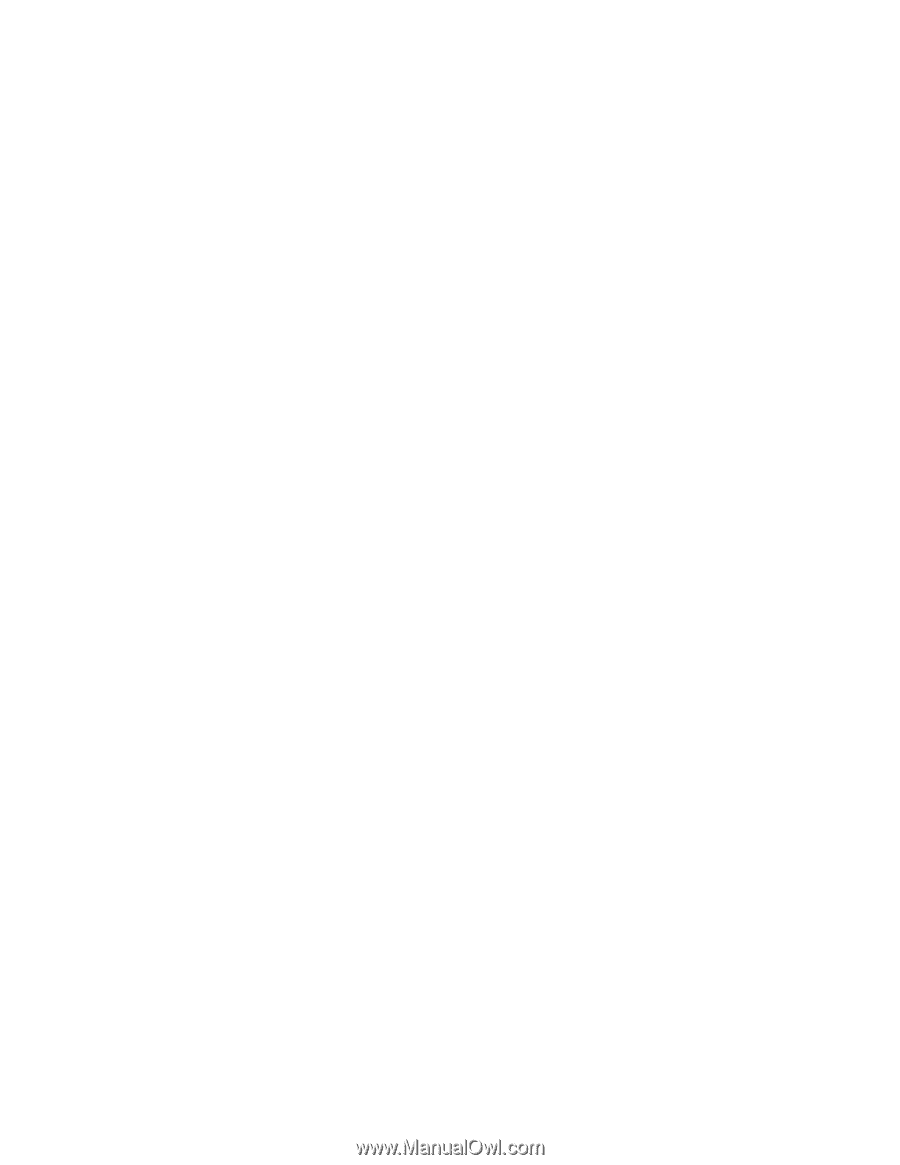
2. Избършете повърхността на всеки клавиш с кърпа. Бършете клавишите един по един; ако
бършете по няколко клавиша наведнъж, кърпата може да се закачи за съседен клавиш и да го
повреди. Уверете се, че върху или между клавишите не се стича течност.
3. Оставете да изсъхне.
4. За да премахнете трохи или прах под клавишите, можете да използвате въздушна струя от
вентилатор с четка, или студен въздух от сешоар.
Забележка:
Избягвайте да използвате спрей директно върху дисплея или клавиатурата.
Почистване на дисплея на компютъра
За да почистите дисплея на компютъра, направете следното:
1. Леко избършете дисплея с мека суха кърпа без власинки. Ако видите подобна на драскотина
следа на дисплея си, тя може да е петно, пренесено от клавиатурата или TrackPoint показалката,
когато капакът е бил натиснат отвън.
2. Избършете петното леко с мека суха кърпа.
3. Ако петното остане, навлажнете мека кърпа (но не марля) с чиста вода или със смес на равни
части вода и изопропилов алкохол.
4. Изстискайте колкото се може повече от течността.
5. Избършете отново дисплея; не оставяйте течност да се стича в компютъра.
6. Убедете се, че сте изсушили дисплея, преди да го затворите.
148
Ръководството за потребителя














